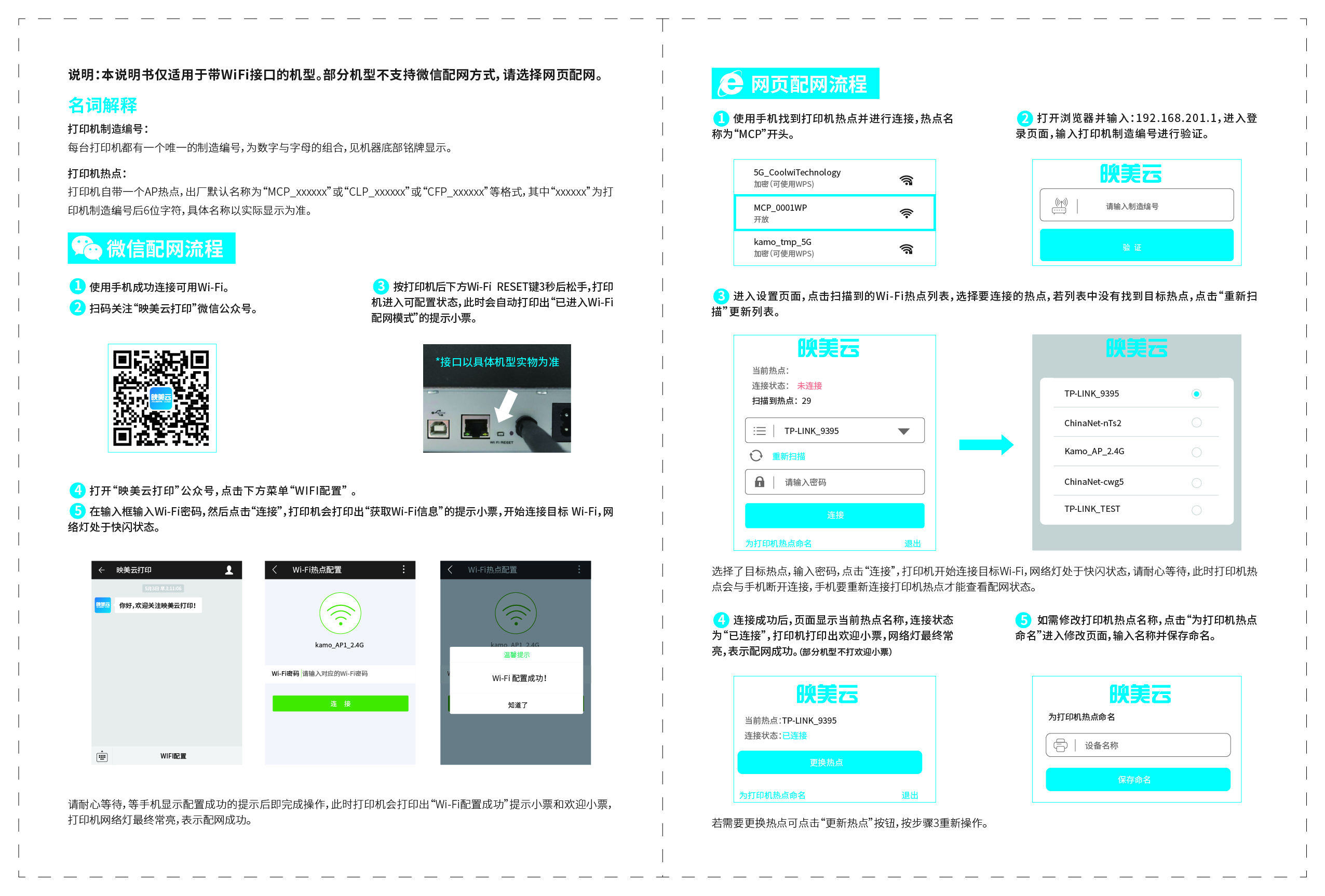云打印机
云打印的优点
- 支持远程打印
- 支持队列缓存,打印机开机之后会自动打印未完成的任务
- 苹果安卓iPad客户端统统支持
- 可以多个客户端同时打印
- 再也不会小票打到隔壁家去了
目前提供的云打印机型号
| 型号 | 规格 | 颜色 | 特点 |
|---|---|---|---|
| 映美 CLP-180 | 110mm热敏云打印机 | 白色 | 将来可以支持标签打印 |
| 映美 MCP-330 | 80mm热敏云打印机 | 黑色 | 可自动切纸 |
1. 开箱三件套:打印机、配套电源、说明书保修卡;

2. 连接电源,插网线,装纸(原装机器没有赠纸,需要自备);


3. 开机后灯亮,自动连接,连接成功后会自动打印一段设备信息(含制造编号、软件版本等);
如果需要升级,设备会自动升级并打印每段升级过程,期间,指示灯会闪烁直到升级完毕,整个过程可能持续几分钟;
打印信息参考如下(最后一联是不需要升级或升级完毕打印出来的信息,双#中间那串是制造编号):
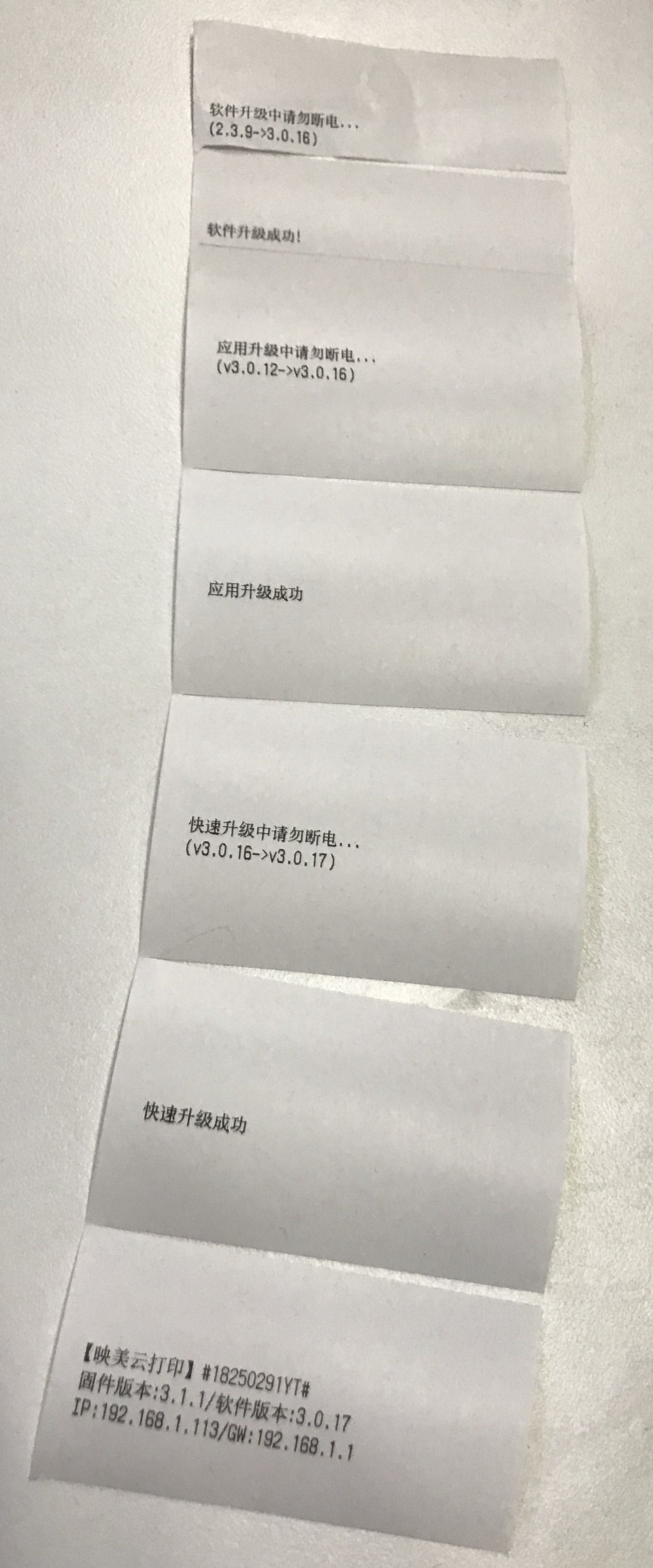
4. iPad中,打印设置 - 热敏打印机,选择添加云热敏打印机,填写以下信息保存:
- 选择型号
- 名称自己取一个容易记的,方便后续使用(比如:XX门店的110打印机);
- 编号输入2中打印出来的制造编号(设备底部标签上也有),注意大小写;
- 校验码也在设备底部标签上,通常是4位数或字母,注意大小写;
- 是否共享打印机,如果共享,所有门店可以选择这台打印机;
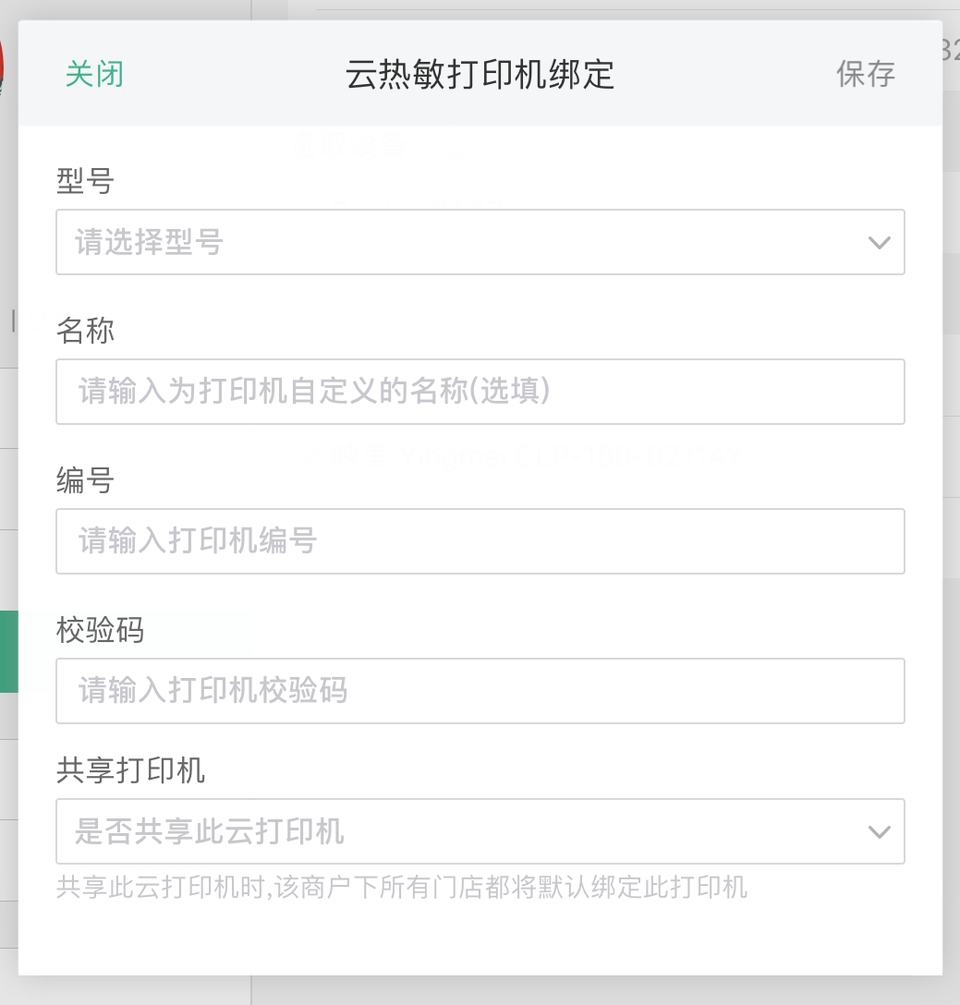
5. iPad中,打印设置 - 打印模版设置,选择已绑定的某台云打印机(此处显示的是打印机名称),保存即可。只要是所在门店的模版设过这台打印机,在iPad、手机(无论苹果还是安卓彩色文字)上都可以直接打印;
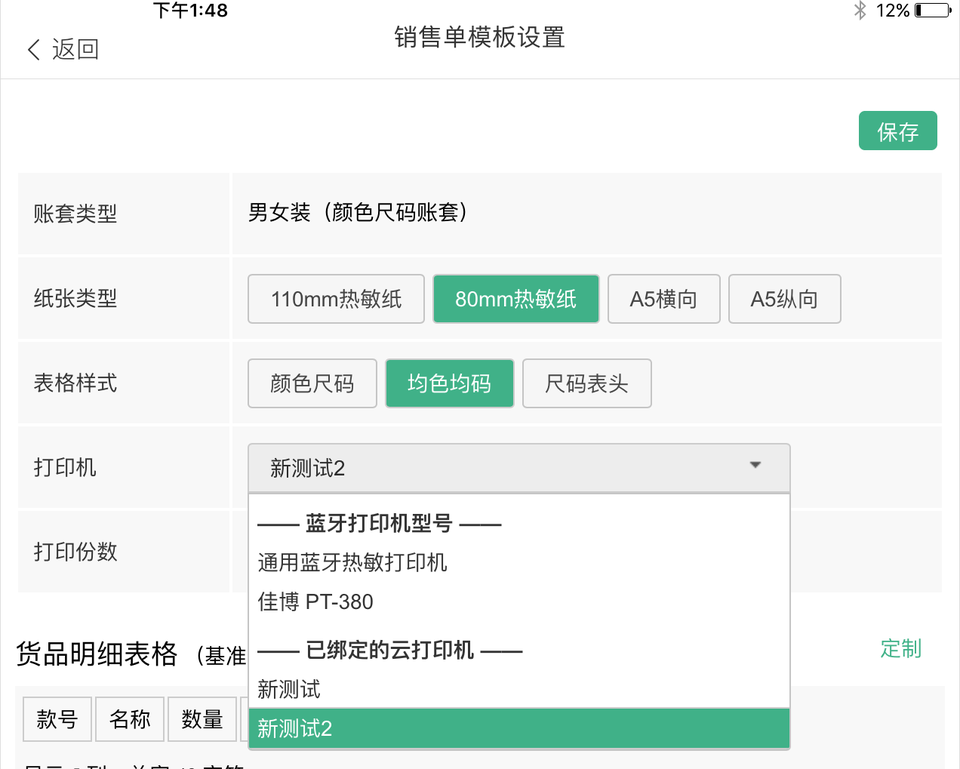
需要注意:一台打印机只能被绑定一次。
比如:如果打印机已经被门店A绑定过,如果不设为共享,其它商户的门店、同一个商户的其它门店都无法再绑定,只有门店A解绑之后才能再绑定。
打印机WIFI配置指南